Hur man får en paragrafräkning för en specifik styvstil i ett Word-dokument

Du kan enkelt räkna upp punkter, sidor, ord, tecken och rader i ett Word-dokument. Men, om du vill veta hur många stycken av en viss stil du har i ditt dokument? Vi visar dig ett knep som gör att du enkelt kan få det här numret.
Till exempel kanske du vill veta hur många varningar du har i ditt dokument och du har tillämpat en anpassad stil på alla varningar i ditt dokument . För det här tricket kommer vi att använda dialogrutan Sök och ersätt för att söka efter styckemärken på stycken med en viss stil.
Vi söker efter en anpassad varningsstil i vårt exempel, men du kan söka efter vad som helst styckeformat du vill räkna med. Tryck på Ctrl + Home för att placera markören i början av dokumentet. Tryck sedan på Ctrl + H för att öppna dialogrutan Sök och ersätt med fliken Byt ut aktiv. Klicka på "Mer".
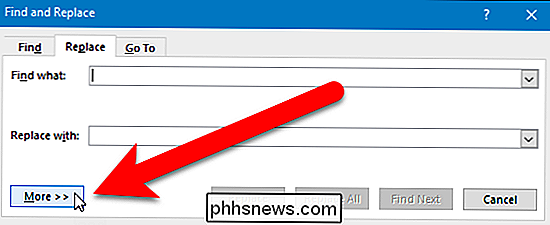
Klicka på "Format" -knappen längst ner i dialogrutan och välj "Style" från popupmenyn.
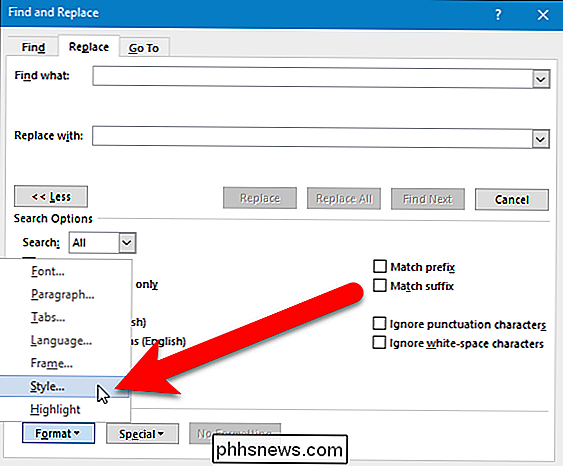
Välj den stil du vill hitta i dialogrutan Sök stil "Sök vilken stil" -listan och klicka sedan på "OK".
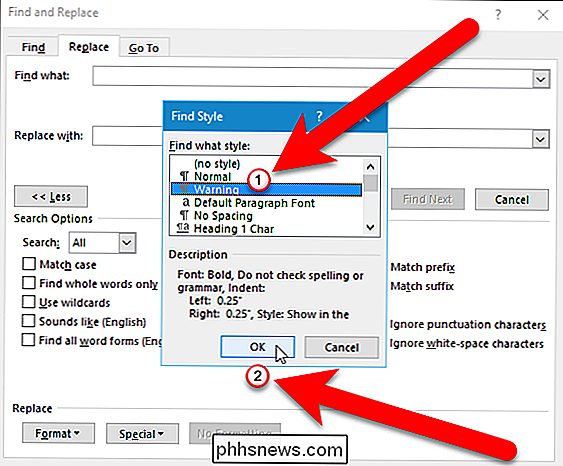
Observera att namnet på den valda stilen visas under rutan Sök vad. Ange ^ p i rutan "Hitta vad" och i rutan "Byt ut". Vi söker och ersätter samma sak: ett styckemärke. Klicka på "Ersätt alla".
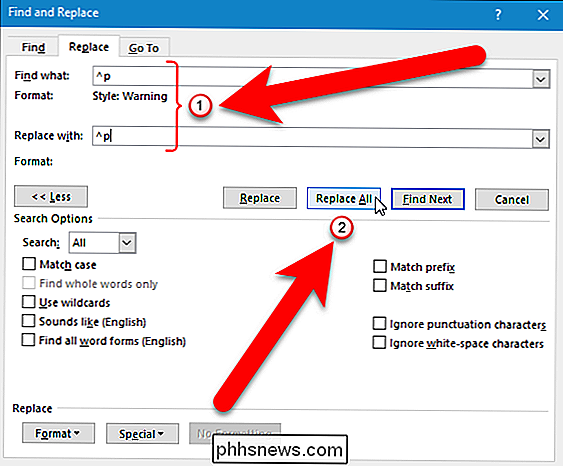
Word ersätter alla punkter i punkter med den valda stilen (varningsstilen, i vårt exempel) med identiska punktmärken, vilket inte medför några faktiska ändringar i ditt dokument. Word visar dock en dialogruta som talar om hur många ändringar som gjorts. Detta nummer är antalet stycken i ditt dokument med den valda stilen. I vårt exempel har vi fyra varningsskrifter.
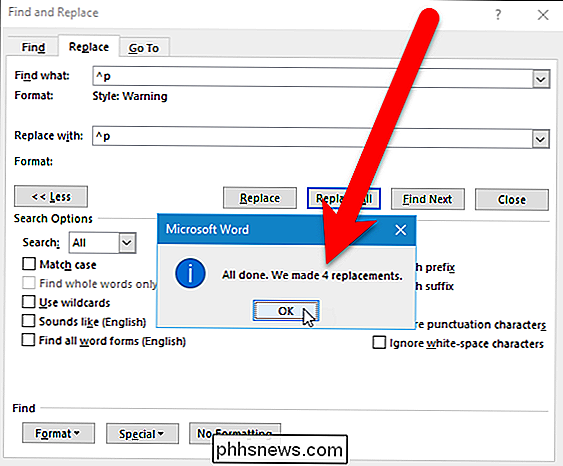
Detta trick fungerar också för att räkna det totala antalet stycken i ditt dokument. Hoppa över det steg där du väljer styckeformat i dokumentet Sök och ersätt. Men statistikverktyget är en enklare och snabbare lösning för att få en styckräkning och ger också annan dokumentstatistik.

Hur man avinstallerar och inaktiverar Flash i varje webbläsare
Adobes Flash-plugin har ett stort mål målat på det. En ny läcka visar att det finns en annan Flash Player 0-dag som gör det möjligt för angripare att äventyra din dator och att den har varit till försäljning under de senaste fyra åren. Flash går bort och alla ska avinstallera det vid någon tidpunkt i framtiden .

Hur man väljer det perfekta USB-navet för dina behov
Jämfört med komplexiteten att köpa ett nytt grafikkort eller byta ut ditt moderkort köpa ett USB-nav är definitivt ett enkelt köp, men det betyder inte att du bara ska ta den första av hyllan på din lokala elektronikaffär. Det finns en enorm skillnad mellan byggkvalitet, funktioner och till och med säkerhet mellan de olika modellerna.



